如何禁用三星通行证
已发表: 2023-01-11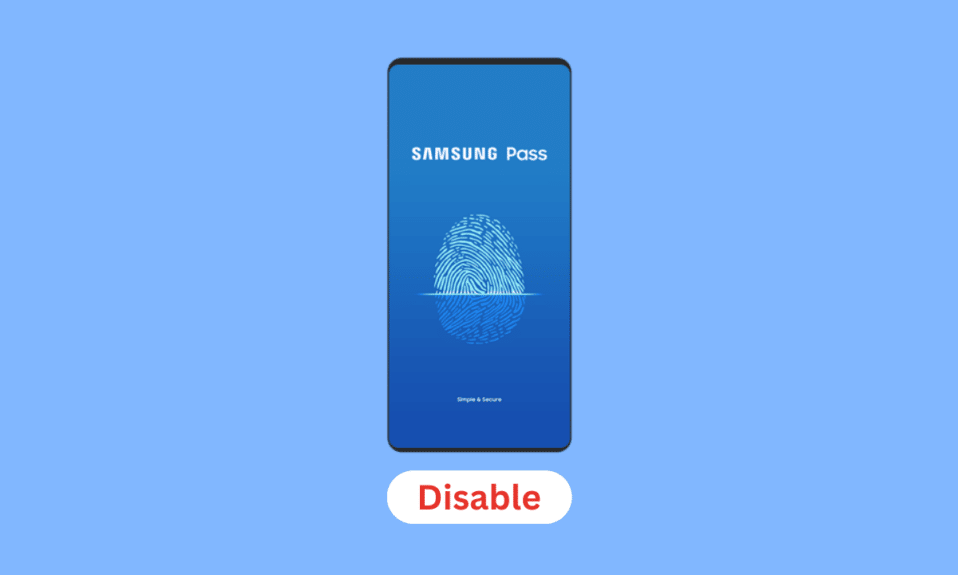
三星为其 Galaxy 设备发布了一款名为 Samsung Pass 的安全密码管理器,以响应指纹和虹膜扫描仪的普及。 它的作用是作为用户和网站或应用程序之间的联络人,简化登录过程。 您的生物识别技术可用于通过 Samsung Pass 安全方便地登录您手机上的网站和应用程序。 扫描指纹登录后,无需输入您的 ID 和密码。您无需记录所有帐户 ID 和密码,因为 Samsung Pass 会为您完成。 您可以在 Samsung Pass 中保存您的登录凭据和密码,该应用程序将在您的生物识别数据成功验证后填写表格。 您还可以将卡的信息存储在应用程序上,并利用它进行快速支付。 这项服务并没有像三星希望的那样受欢迎,只有非常有限的应用程序和三星互联网支持它。 如果您正在寻找相同的提示,我们会为您提供一份有用的指南,教您如何禁用 Samsung Pass 并在 Chrome 上使用 Samsung Pass。
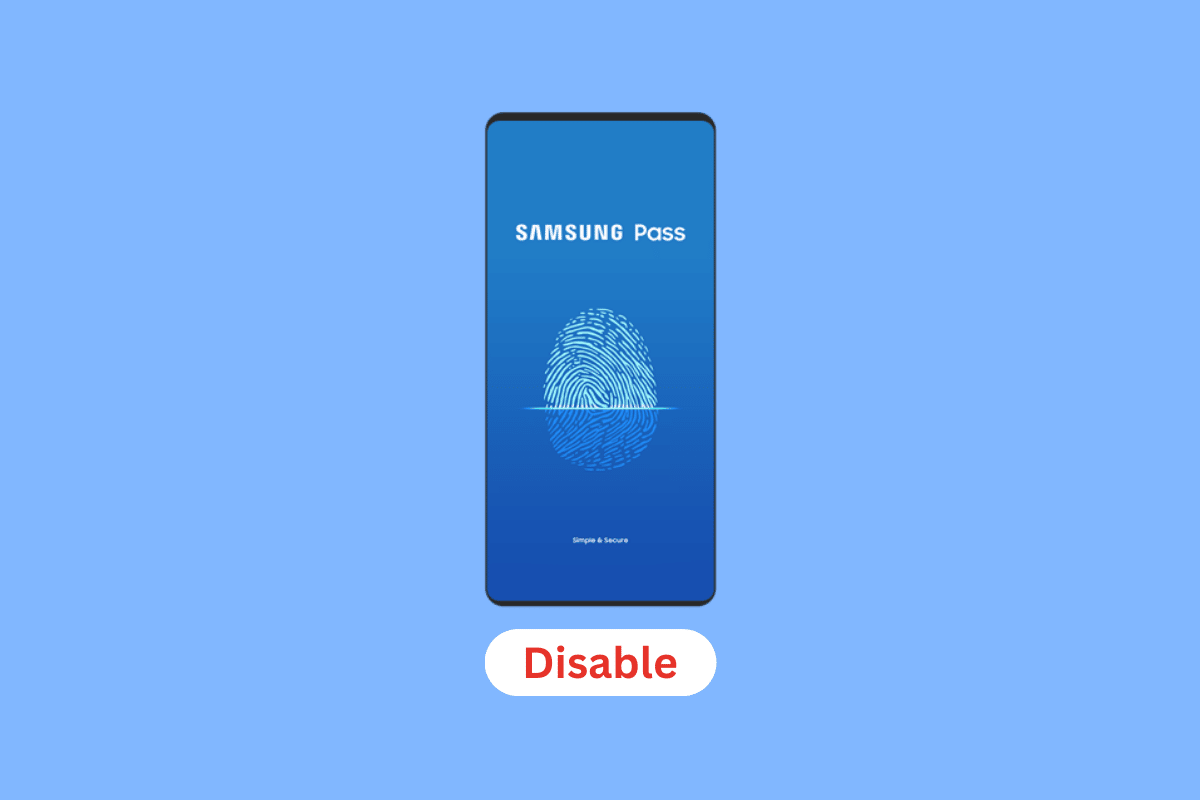
内容
- 如何禁用三星通行证
- 什么是三星通行证?
- 什么是 Samsung Pass 自动填充?
- Samsung Pass 收费吗?
- Samsung Pass 会被黑客入侵吗?
- 如何访问我的 Samsung Pass?
- 如何打开我的 Samsung Pass?
- 如何在应用程序上使用 Samsung Pass?
- 我的 Samsung Pass 怎么了?
- 如何禁用三星密码? 如何禁用三星通行证?
- 如何禁用 Samsung Pass S20?
- 如何禁用 Samsung Pass S21?
- 如何禁用 Samsung Pass S22?
- 如何禁用 Samsung Pass 指纹?
- 我可以在 Chrome 上使用 Samsung Pass 吗?
- 如何在线使用 Samsung Pass?
- 如何使用 Google Pass 而不是 Samsung Pass?
- 如何禁用 Samsung Pass 并使用 Google?
如何禁用三星通行证
继续阅读以找到解释如何禁用 Samsung Pass 以及是否可以在 Chrome 上使用 Samsung Pass 的详细步骤,并附有有用的插图以便更好地理解。
什么是三星通行证?
借助 Samsung Pass,您可以使用保存的生物识别数据(如指纹、虹膜或面部识别)登录帐户、应用程序和网站。 为了更快速、更简单地填写此信息,您还可以包括个人信息,例如您的地址和信用卡详细信息。
注意:请记住,个人信息和生物识别信息仅保存在您的智能手机上,不会同步到其他设备。
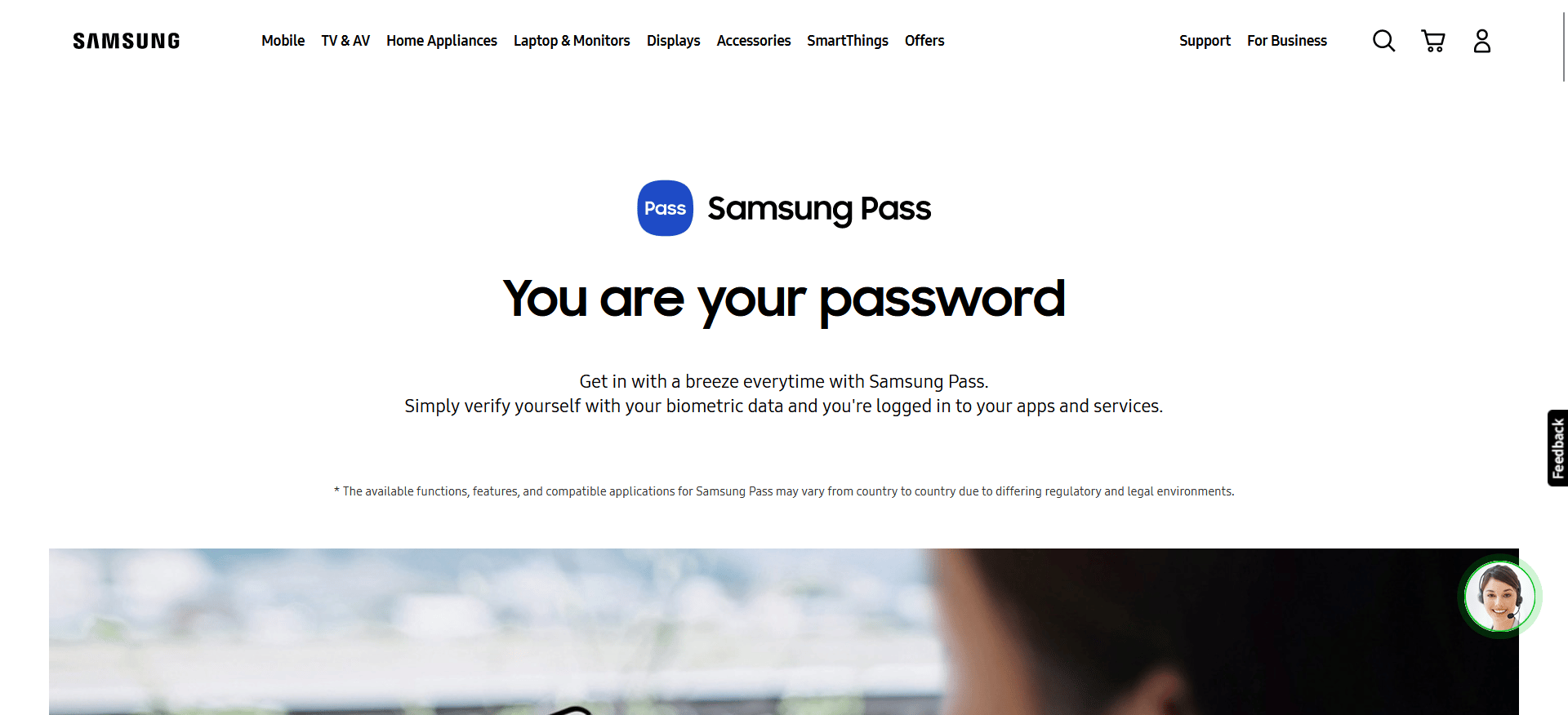
什么是 Samsung Pass 自动填充?
Samsung Pass 的配套应用程序 Autofill with Samsung Pass 为用户提供了更多利用该有用功能的机会。 借助此软件,您可以安全地保存密码,并让三星设备上的任何应用程序自动为您输入密码。 您不必为定期使用的每个应用程序努力记住每个密码,因为使用 Samsung Pass 自动填充可以在安全的三星服务上保存大量密码。 这是非常有用的软件,特别是如果您的所有应用程序和服务都需要唯一的密码。 此应用程序还会将您的凭据安全地存储在 Samsung Pass 上。 通过用户在配置服务时选择的生物认证方法,无论是面部、指纹还是虹膜 ID 数据,该服务都可以保护您的信息免受任何未授权方的侵害。 使用 Samsung Pass 自动填充功能,您再也不会忘记密码。
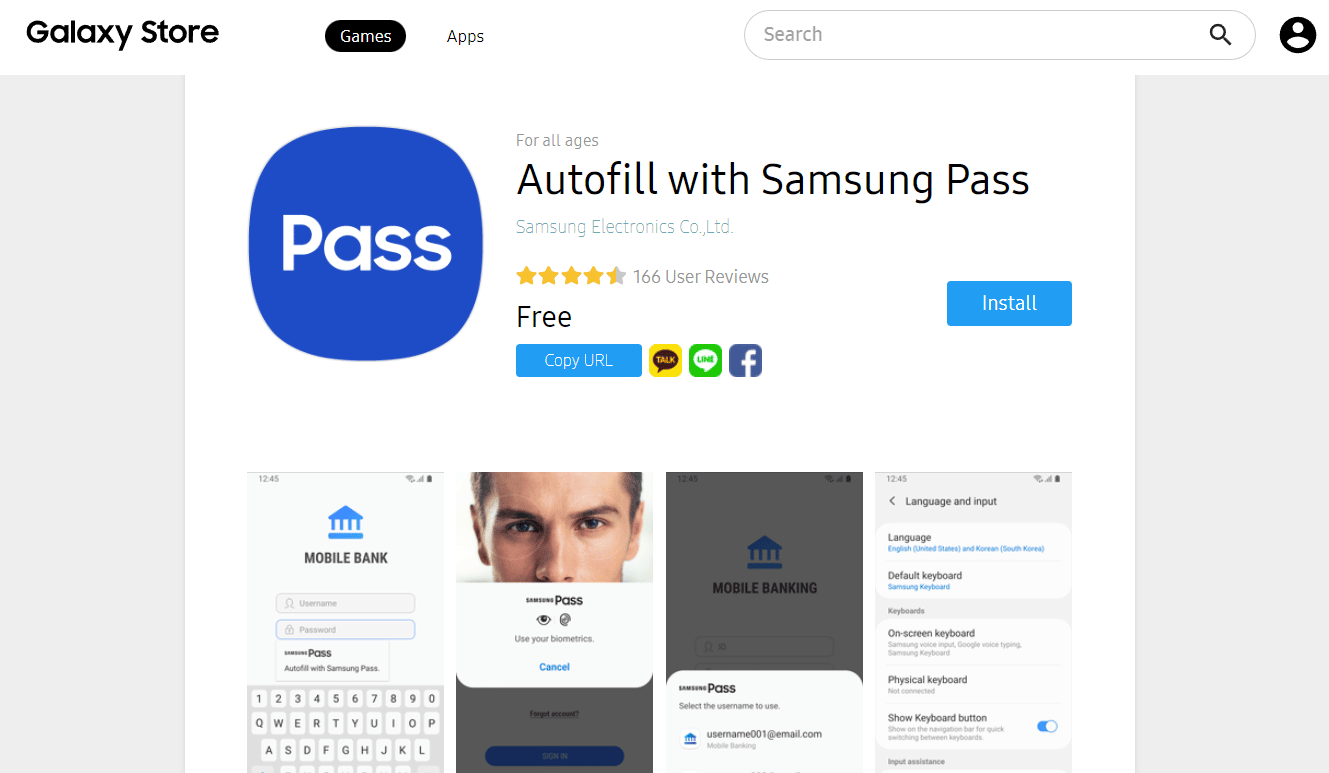
另请阅读:什么是三星驾驶模式?
Samsung Pass 收费吗?
不,Samsung Pass 不花钱。 只要您有一个帐户并购买了三星手机,您就可以立即使用 Samsung Pass。
Samsung Pass 会被黑客入侵吗?
不,Samsung Pass 无法被破解。 没有办法绕过 Samsung Pass,因此无法被黑客入侵。 除了提到 Samsung Pass 与 Samsung Knox 平台相连外,三星没有提供有关其采用的加密类型的任何进一步信息。 但是三星账户的持有者可以使用独特的身份验证机制 Samsung Pass 访问双因素身份验证。 除非有人可以访问您的手机,否则您的密码将不允许访问您的帐户。
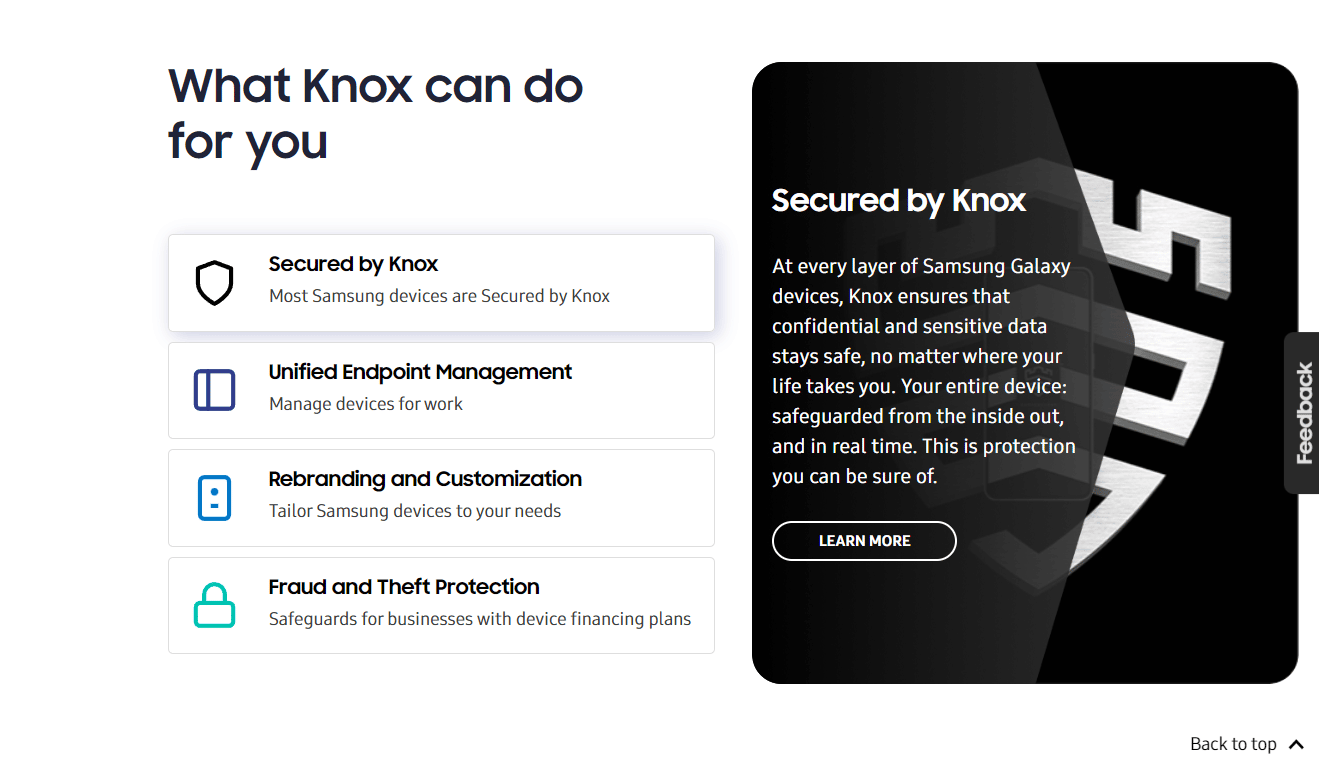
如何访问我的 Samsung Pass?
按照接下来的步骤访问 Samsung Pass:
1. 打开三星手机上的设置菜单。
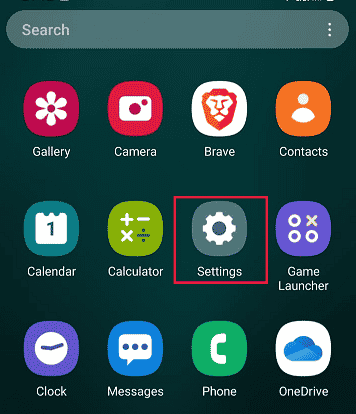
2. 向下滑动并点击生物识别和安全。

3. 点击三星通行证。
注意:根据型号的不同,Samsung Pass 也可能位于“设置”主菜单的“锁定屏幕和安全”选项下。

4. 点击同意设置 Samsung Pass。

5. 输入您的帐户密码进行验证,然后点击确定。
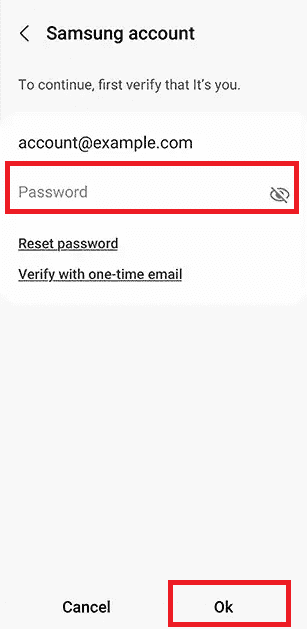
6.扫描您的指纹以进行验证。
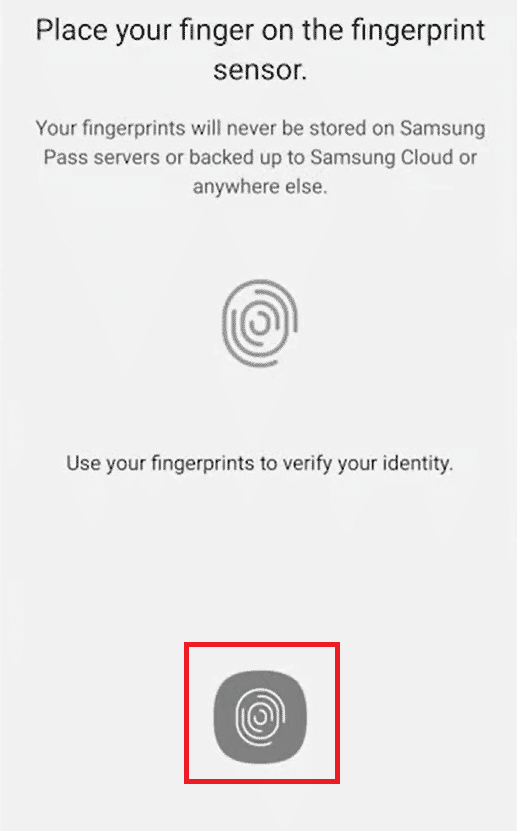
7. 最后,点击下一步。
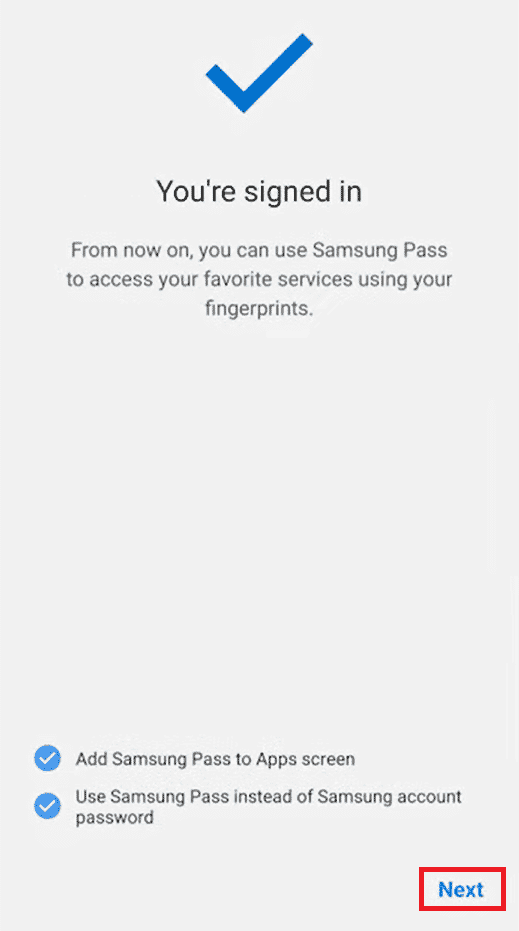
另请阅读:如何在三星平板电脑中删除安全模式
如何打开我的 Samsung Pass?
如果您的手机包含生物认证功能,您可以使用您的三星账户设置 Samsung Pass。 按照上述标题中提到的步骤设置您的 Samsung Pass。
如何在应用程序上使用 Samsung Pass?
Samsung Pass 与任何使用 Android 自动填充架构的应用程序兼容,其中包括大型开发人员创建的大多数程序。 以下是如何在应用程序上使用 Samsung Pass:

1. 在您的三星手机上启动设置。
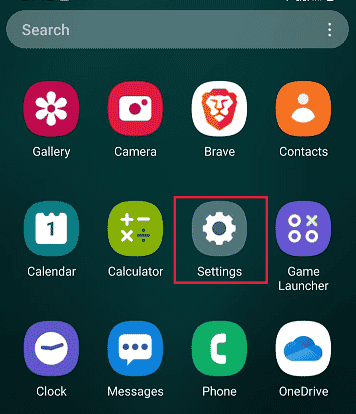
2. 接下来,点击常规管理。

3. 点击密码和自动填充。

4. 点击自动填充服务>使用Samsung Pass自动填充作为您的默认自动填充服务。
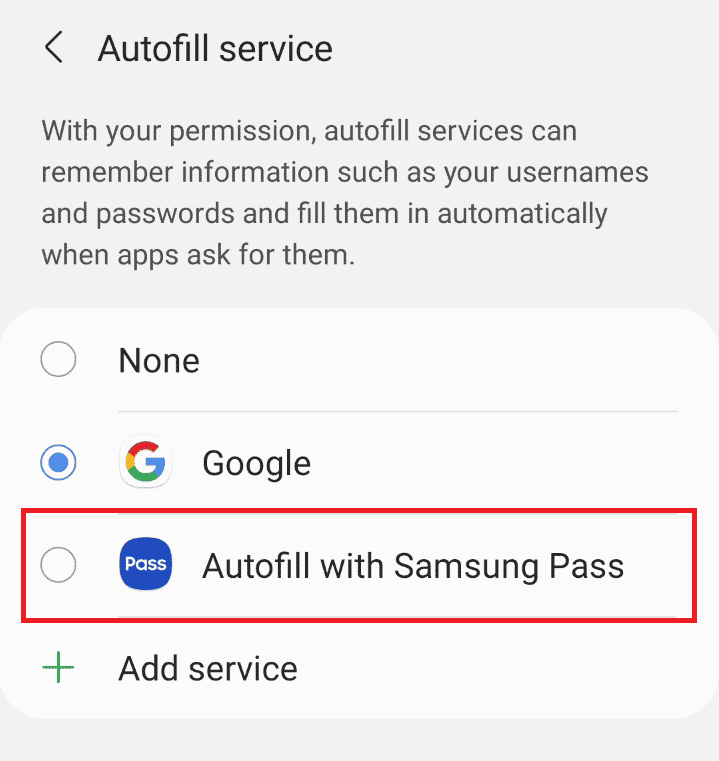
5. 现在,打开您需要登录的首选应用程序。
6. 在登录屏幕上,点击使用 Samsung Pass 自动填充。
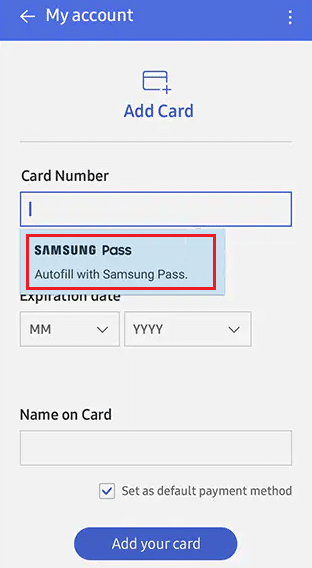
7. 然后,使用您保存的生物识别信息来验证您的身份并自动登录您的帐户。
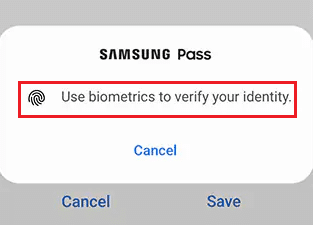
我的 Samsung Pass 怎么了?
Samsung Pass不再有实体应用程序图标,但可以在设置的安全区域找到它。
如何禁用三星密码? 如何禁用三星通行证?
现在您知道如何在应用程序上使用 Samsung Pass,让我们也知道如何禁用 Samsung Pass。 按照给定的步骤禁用 Samsung Pass:
1. 转到设置 >生物识别和安全。

2. 点击Samsung Pass并验证您的生物特征以进入 Samsung Pass 菜单。
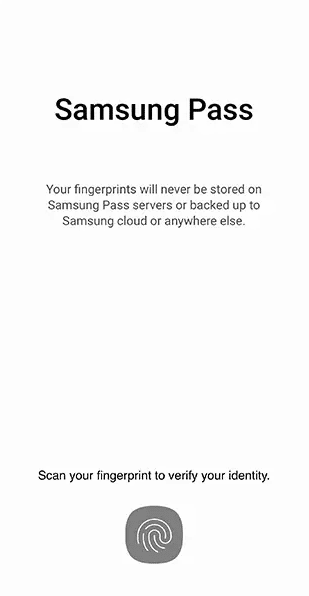
3. 然后,点击三点图标 > 设置。
4.关闭将Samsung Pass 添加到应用程序屏幕选项的开关。
另请阅读:如何从应用程序屏幕禁用 Samsung Discover 选项
如何禁用 Samsung Pass S20?
您可以按照上述标题中提到的步骤在Samsung Galaxy S20 手机上禁用 Samsung Pass。
如何禁用 Samsung Pass S21?
停用 Samsung Pass 的步骤与上述在 Samsung Galaxy S21 手机上的步骤相同。
如何禁用 Samsung Pass S22?
让我们看看如何在 Galaxy S22 上禁用 Samsung Pass:
1. 启动三星设置。
2. 点击生物识别和安全 > Samsung Pass 。

3. 使用保存的生物特征验证您的身份。
4. 点击 Samsung Pass 菜单中的三点图标。
5. 然后,点击设置并从随后出现的菜单屏幕中关闭将Samsung Pass 添加到应用程序屏幕选项的开关。
如何禁用 Samsung Pass 指纹?
您可以借助上述步骤通过禁用 Samsung Pass 本身来禁用 Samsung Pass 指纹或面部识别。
我可以在 Chrome 上使用 Samsung Pass 吗?
不可以,您不能在 Chrome 上使用 Samsung Pass。 要使用 Samsung Pass 登录,您必须使用三星手机内置的三星互联网应用程序访问网络。 该功能与 Chrome、Firefox 或 Opera 等知名浏览器不兼容是最大的缺点。
如何在线使用 Samsung Pass?
按照以下步骤在线使用 Samsung Pass:
注意:检查您的手机 (Oreo) 是否应安装 Android 8 或更高版本。
1. 在您的 Samsung Internet 浏览器上访问任何想要的网站。
2. 从您尝试访问该应用程序或网站时出现的弹出窗口中验证您的生物特征。
该网站或应用程序将自动登录。
如何使用 Google Pass 而不是 Samsung Pass?
以下是使用 Google pass 而不是 Samsung Pass 的步骤:
1. 打开三星手机上的设置。
2. 点击一般管理。

3. 点击密码和自动填充。

4. 点击自动填充服务> Google将 Google 设置为您的默认自动填充服务
5.强制关闭任何活动的应用程序并打开您想要为您填写密码的所需应用程序。
6. 修改后, Google SmartLock现在允许您访问您在任何应用程序或网站中的所有用户名和密码。
如何禁用 Samsung Pass 并使用 Google?
您可以按照上述步骤禁用 Samsung Pass 并使用Google 密码管理器,即 Google SmartLock。
推荐:
- 修复 Google Chrome 错误 0xc00000a5 的 10 种方法
- 如何在 Mobile Gallery 中下载 YouTube 视频
- 什么是三星手机上的 Odin 模式?
- 三星和 iPhone 哪个更好?
我们希望本指南对您有所帮助,并且您能够禁用 Samsung Pass并了解您是否可以在 Chrome 上使用 Samsung Pass。 您可以让我们知道您希望我们撰写文章的任何其他主题的任何疑问或建议。 将它们放在下面的评论部分,让我们知道。
